Hướng dẫn cách khắc phục tình trạng vàng màn hình ở Ipad và Macbook

Màn hình iPad và MacBook bị ngả vàng là vấn đề mà nhiều người dùng thiết bị Apple gặp phải, gây khó chịu và ảnh hưởng đến trải nghiệm thị giác. Tình trạng này có thể xuất phát từ những nguyên nhân đơn giản như cài đặt phần mềm cho đến các vấn đề nghiêm trọng hơn liên quan đến phần cứng. Dưới đây, HALOShop sẽ cung cấp những hướng dẫn chi tiết giúp bạn khắc phục tình trạng vàng màn hình trên iPad và MacBook.
Tại sao màn hình Ipad và MacBook bị ngả vàng?
Có nhiều lý do khiến màn hình của Ipad và MacBook bị vàng, một số nguyên nhân chủ yếu có thể là:
1. Cài đặt màn hình:
True Tone: Tính năng này tự động điều chỉnh màu sắc màn hình cho phù hợp với ánh sáng môi trường xung quanh. Đôi khi, nó có thể khiến màn hình có màu vàng hơn so với bình thường.
Night Shift: Chế độ này làm giảm ánh sáng xanh phát ra từ màn hình, giúp bảo vệ mắt. Tuy nhiên, nó cũng có thể làm cho màn hình có màu vàng hơn.
2. Lỗi phần cứng:
Lỗi màn hình: Các điểm ảnh trên màn hình bị hỏng hoặc không hoạt động đúng cách có thể gây ra hiện tượng ố vàng.
Lỗi dây cáp kết nối: Dây cáp kết nối giữa màn hình và bo mạch chủ bị đứt hoặc hỏng cũng có thể ảnh hưởng đến màu sắc hiển thị.
Lỗi backlight: Đèn nền màn hình bị lỗi hoặc yếu đi cũng có thể khiến màn hình có màu vàng.

3. Lỗi phần mềm:
Lỗi hệ điều hành: Một số lỗi phần mềm hiếm gặp có thể gây ra các vấn đề về hiển thị, bao gồm cả tình trạng màn hình bị vàng.
Hướng dẫn khắc phục tình trạng vàng màn hình
Vậy làm thế nào để khắc phục tình trạng vàng màn hình đây? Tham khảo các hướng dẫn dưới đây của HALO nhé.
Tắt chế độ Night Shift
Night Shift là một tính năng được thiết kế để điều chỉnh ánh sáng màn hình sang tông màu ấm hơn vào ban đêm nhằm bảo vệ mắt khỏi ánh sáng xanh. Tuy nhiên, nếu bạn thấy màn hình vàng quá mức, có thể bạn không cần sử dụng tính năng này.
Cách tắt Night Shift trên iPad:
Mở Cài đặt > Màn hình & Độ sáng.
Chọn Night Shift và tắt chế độ này bằng cách gạt công tắc sang "Off".
Cách tắt Night Shift trên MacBook:
Mở System Settings > Displays.
Chọn Night Shift và gạt công tắc sang Off.
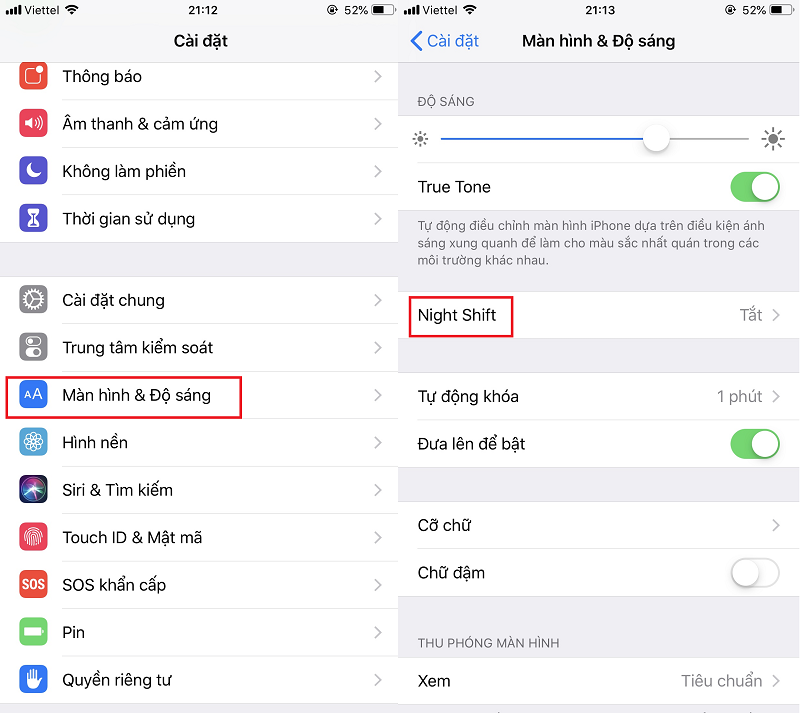
Tắt chế độ True Tone
True Tone cũng là một tính năng tự động điều chỉnh độ sáng và màu sắc của màn hình dựa trên ánh sáng xung quanh. Khi tính năng này hoạt động, màn hình sẽ ngả sang màu vàng nếu bạn ở trong một môi trường có ánh sáng ấm.
Cách tắt True Tone trên iPad:
Mở Cài đặt > Màn hình & Độ sáng.
Gạt công tắc True Tone để tắt.
Cách tắt True Tone trên MacBook:
Vào System Settings > Displays.
Bỏ chọn True Tone để tắt tính năng này.
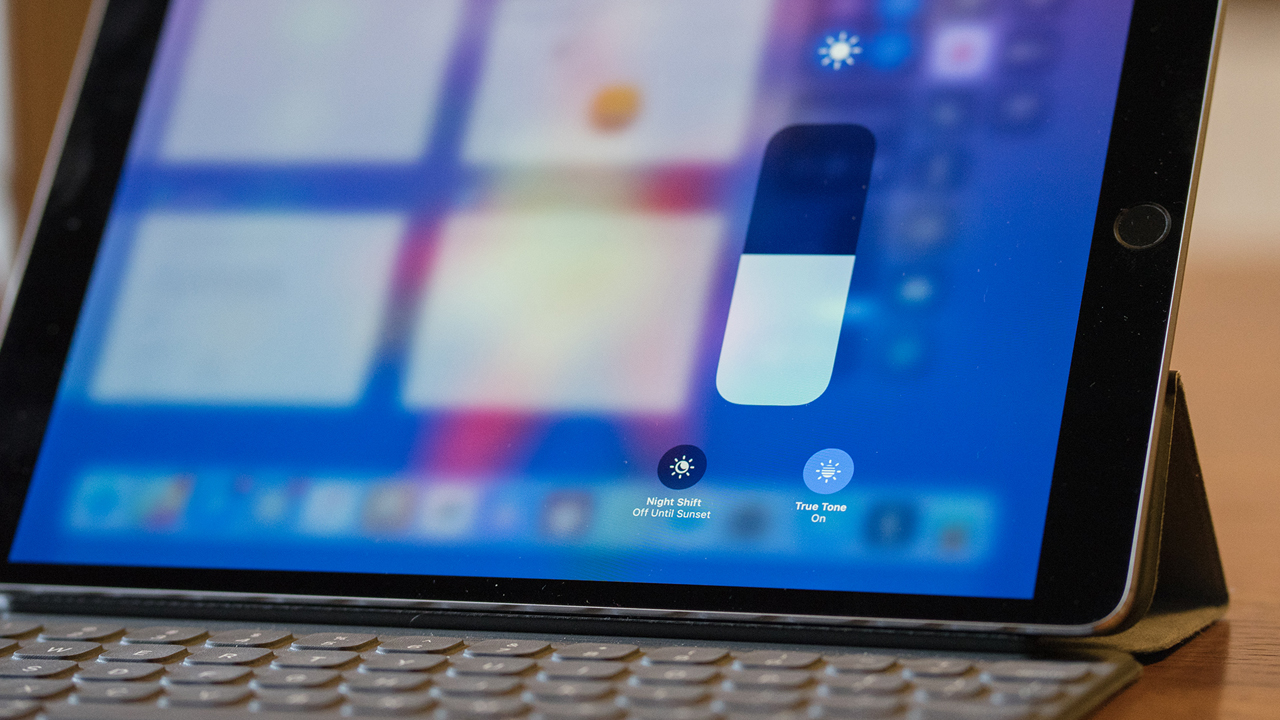
Điều chỉnh lại cân bằng màu sắc
Nếu sau khi tắt các tính năng trên mà màn hình vẫn vàng, bạn có thể tùy chỉnh lại cài đặt màu sắc.
Cách điều chỉnh màu sắc trên Ipad:
Mở Cài đặt > Trợ năng > Màn hình & Kích cỡ chữ > Bộ lọc màu.
Bật Bộ lọc màu và tùy chỉnh theo sở thích của bạn để màn hình trở lại màu sắc bình thường.
Cách hiệu chỉnh màu sắc trên MacBook:
Mở System Settings > Displays > Color.
Chọn Color Calibration và làm theo hướng dẫn trên màn hình để hiệu chỉnh màu sắc.

Đưa đến trung tâm bảo hành sửa chữa
Nếu bạn đã thử tất cả những cách trên nhưng tình trạng màn hình ngả vàng trên Ipad và MacBook của bạn vẫn không thay đổi, rất có thể đó là do thiết bị của bạn đã gặp các lỗi về phần cứng hoặc hệ điều hành, chúng tôi khuyên bạn nên sớm đưa thiết bị đến trung tâm bảo hành sửa chữa uy tín để được hỗ trợ kịp thời, tránh các rủi ro về dữ liệu hoặc hỏng hóc thiết bị do sửa chữa không đúng cách.
Bạn có thể liên hệ với HALOShop để được tư vấn và giải đáp các thắc mắc.
HALOShop chắc chắn sẽ là lựa chọn không phụ sự kỳ vọng của bạn, chúng tôi có đội ngũ nhân viên kỹ thuật chuyên nghiệp, nhiều kinh nghiệm sửa chữa thiết bị công nghệ, sử dụng linh kiện điện tử chính hãng từ nhà sản xuất. HALOShop sẽ mang đến cho bạn trải nghiệm dịch vụ sửa chữa chất lượng cao, thời gian sửa chữa nhanh chóng với giá cả cạnh tranh nhất thị trường.
Màn hình iPad và MacBook bị vàng có thể do nhiều nguyên nhân, từ các cài đặt phần mềm như Night Shift, True Tone cho đến lỗi phần cứng. Việc khắc phục có thể đơn giản như tắt các tính năng hoặc điều chỉnh màu sắc. Tuy nhiên, trong một số trường hợp nghiêm trọng hơn, bạn nên tìm đến các chuyên gia sửa chữa để đảm bảo thiết bị được kiểm tra và sửa chữa đúng cách.
Hy vọng hướng dẫn này sẽ giúp bạn xử lý tình trạng màn hình bị vàng trên thiết bị của mình một cách nhanh chóng và hiệu quả!






